
【05/19更新】RC版官方繁中語言包32bit 釋出!
這是網友拿到的官方語言包光碟~
此光碟內含有:
1. Windows 7 密技專刊vol.1
2. Windows 7 企業功能快速掃瞄
3. Windows 7 企業功能預覽與展示
4. Windows 7 Upgrade Advisor Beta
5. Windows 7 RC 繁體中文套件 32-bit x86
稍微看了一下,除了網友提到的控制台內的「家長控制」頁面整個還停在簡中漏翻了之外,其餘都還OK~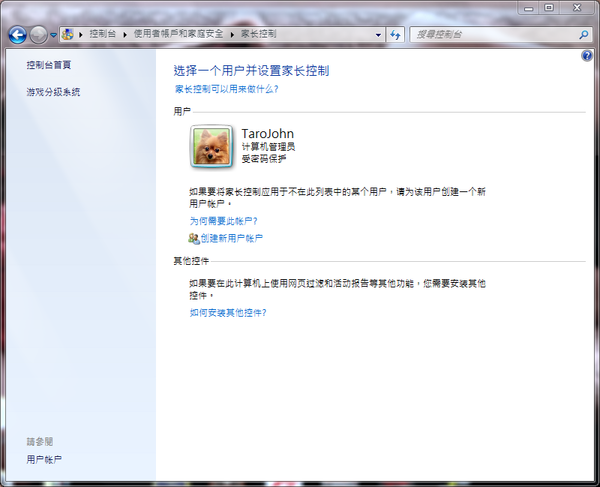
網路上應該很容易就找到了,如果真的要再私底下跟我說~XD
安裝方式很簡單,不過請不要直接把語言包解壓縮
請進到控制台language項目,第二項就有「install display language」了
然後選擇「利用電腦上的檔案安裝」,餵給它語言包的壓縮檔即可~
以下文章內容更新一些繁中化過後的截圖...
=====================
最近電腦OS方面的大事,非微軟的Windows 7莫屬啦!
繼年初Beta版釋出後,緊接著在5/5官方又再釋出了RC(Release Candidate,build 7100)版本,
看來距離WIN 7正式發行又拉近了一步
WIN 7預計在今年Q3上市,之前試用過Beta版感覺不錯
於是開發到後期的這個RC版就更引起我注意啦!雖然出題僅推出英文日文德文西文法文等五種語言版本,
不過網路上一致好評,而且微軟宣布7100之後不會再有新功能加入了,可見這是個可以拿來把玩的時機了!
雖然中文版沒跟著一起出來,但連台灣的微軟網站都同時更新了消息,看來微軟對於Wndowns 7
---這個號稱是出來替Vista的臭名擦屁股的下一世代作業系統,可以說是準備好了!
有興趣的可以前往參觀:
http://www.microsoft.com/taiwan/windows/windows-7/default.aspx?WT.mc_id=hptext
用MSN帳號密碼即可登入取得金鑰及下載ISO檔,有32bit和64bit可選擇
我下載的是32位元版本,不過聽說這次64位元對於向下支援32位元的相容性好很多~
值得注意的一點是,底下「Read this first」有強調,此RC版本可以免費一直使用到2010年的六月一日
但是從2010三月一日開始,您的電腦每用兩小時就會關機一次!這招實在是太殺啦!!
這不正式符合目前節能減碳以及健康的訴求嗎?!每兩個小時就會提醒你起來運動一下!
微軟真是貼心!可想而知,到時候可能有破解會出現,不過微軟也強調WIN 7又再度加強了防盜版的機制了
另一點,雖然一再強調「不要灌在自己日常生活主要使用的電腦上頭」,如果...
你跟我一樣不怕死的話就可以忽略這句話!但是請記得做砍掉重練之前,「一定一定要備份自己的資料」!
這才是我要再三強調的!!(不過有些東西忘記備份到也別緊張,請繼續看下去)
就這樣,我在5月5日RC版剛釋出時就搶著下載,不過並沒有馬上安裝
而是等了一個禮拜,不見官方的繁中語言包
(聽說其實有,只是一直在OEM人員手上沒流出,非官方安裝聽說不穩定請自行斟酌)
於是5/11晚上meeting一結束,就把積了一個禮拜的怨氣出在電腦上了!XDD
備份完畢,晚上11點開始放進光碟給它灌(系統槽至少需要5G的空間,莫名的少對吧?讓我們繼續看下去...)
由於原本是中文版Vista,不給我直接進行升級英文版Win 7(Vista旗艦版聽說可以藉由修改機碼騙過去)
只好選擇「Install」而不是「Update」...
注意這邊我並沒有選擇重開機並且使用光碟開機喔~而是「直接」像灌一般軟體一樣安裝
只見安裝畫面出現一會兒之後,就自動要求重開機了~
會拍下這個畫面,因為我想可能是見到Vista的最後一面了吧...
果不其所然!重開機之後看到的畫面就變所謂的「轉吧!七彩霓虹燈」的新Windows開機畫面了!
英文版的來跟繁中版的開機畫面對比一下吧!~

個人覺得英文版的比較漂亮,感覺中文有點low掉~
還好沒翻譯成:「正在開始窗戶」就好了= =...
接著就看著底下這樣的畫面大概40分鐘,歷經重開機幾次,等綠色那條跑完,你的Windows 7就正式開張啦!
最後一次重開機時的調整畫面~
Windows 7 Ultimate!!有圖有真相~難得可以免費用到旗艦版的喔(學校給的應該是專業版或者商業版而已)
照樣來個中英文對照~Ultimate果然同Vista翻譯成「旗艦版」


接著,會有一小段的設定過程,相信大家都應該很熟悉了
提醒大家,想要中文程式在英文版Windows 7上運作正常的話,
記得將「語系」設為Chinese Traditional、「地區」選擇Taiwan,如此一來
除了Windows本身的操控介面是英文的之外,其餘程式在安裝時幾乎都會自動偵測地區而使用正體中文顯示
其實用了一晚就可以發現,英文版用的語彙並不會很艱深,大概高中英文就可以應付了吧
況且有網友說的很中肯:「有些翻成中文反而看不懂在說什麼...」
比如說Media Player上著名的:「上次玩的時間」  (Last play time...= =)
(Last play time...= =)
或許有人會問,花費50分鐘會不會有點久?
現在就來解答一下~如果你不是使用光碟開機整個將C槽格式化重灌、而是跟我一樣在開機狀態下選安裝的話
Windows 7安裝過程有個不知道算是貼心還是雞婆的功能,他會幫我們把舊的系統,
包括Windows、Program files、使用者(文件、音樂、圖片、影片)
幾乎所有原本在C槽的東西做個備份!然後收納在一個名叫「Windows_old」的資料夾裡面
難怪我灌完很開心的一看,我的C槽居然只空出1G的空間而已...原來大部分資料他沒幫我格式化掉...
光是這個old資料夾就佔了20幾G...也就是說....
安裝的過程中,有好大一部份時間我猜都耗在壓縮和搬移這些龐然大物...
微軟應該設計一個選項讓使用者決定要不要保留這些,因為裡面除了文件、圖片等資料外,
程式幾乎可以說是無用了,所以備份整個Program files可以說是白做工(可能只用來比對之前有哪些程式)
我有試著把程式們拉出來,但他們似乎變得殘缺不全,直接重灌那些程式比較快也比較安心!
光是把這個資料夾砍掉就花了至少10分鐘的時間...
Windows 7灌完大約佔10G,官方的系統建議需求:
1 GHz or faster 32-bit (x86) or 64-bit (x64) processor
1 GB RAM (32-bit) / 2 GB RAM (64-bit)
16 GB available disk space (32-bit) / 20 GB (64-bit)
DirectX 9 graphics processor with WDDM 1.0 or higher driver
最後來"表列"一下在Windows 7上面,我可以正常運作的程式吧!給大家做個參考,隨時更新
因為使用同一個核心,照理來說Vista上可正常執行的,Windows 7應該也OK
找不到Windows 7專用的驅動時,亦可用Vista版本來碰碰運氣
現在大概灌回了之前80%的程式了:
============以下正常============
Adobe Reader 9
Flashget
Kaspersky Internet Security 2009 (8.0.0.358)
Window Live Messenger 9.0
PCMan 2007 Combo
(聽說64bit底下開網頁會當。05/16更新:剛剛我看youtube要關掉時也出現藍白畫面了QQ)
The KMPlayer 2.9.3.1428
uTorrent
WinRAR v3.8
zFTP suite
CuteFTP 8.0 Professional
自然輸入法 2004
Office 2007
Safari
iTunes
Warcraft III v1.22
Nero
PhotoImpact X3
============以下未知============
MATLAB
RivaTuner
======以下聽說有問題,但可經由更新解決======
Alcohol
Daemon Tools (以上兩虛擬光碟軟體須用最新版,因SPTD技術改變)
---


 留言列表
留言列表

